Onko matkapuhelimessasi virheilmoitus ”matkapuhelinverkko ei ole käytettävissä” tai ”SIM-kortti ei ole rekisteröity”? Et ole yksin! Ongelma on melko yleinen, ja se tulee vastaan usein, varsinkin kun käytämme kahden SIM-kortin älypuhelimia.
Ja koska se rajoittaa puheluiden soittamista tai internet-datan käyttöä, puhelimen käyttäjät pitävät sitä vähintäänkin ärsyttävänä. Mutta ei tarvitse panikoida, jos matkapuhelimesi matkapuhelinverkko ei ole käytettävissä. Kokeile sen sijaan näitä alla lueteltuja varmoja ratkaisuja ja tee puhelimesi toiminnasta sujuvaa kuin silkki.
Kuinka korjata ”Matkapuhelinverkko ei ole käytettävissä”-virhe Android-puhelimissa?
Käynnistä laite uudelleen
Useimmiten ”Mobiiliverkko ei ole käytettävissä”-virhe voidaan korjata käynnistämällä laite uudelleen. Uudelleenkäynnistys auttaa puhelinta säilyttämään muistia ja korjaamaan kaatumisia, mikä lopulta sujuvoittaa useimpia toimintoja. Kaikki taustasovellukset ja muistivuodot, jotka saattavat aiheuttaa verkko-ongelman, voidaan myös poistaa pelkällä uudelleenkäynnistyksellä.
Poista SIM-kortti ja laita se takaisin
Tämä on itsestään selvää. Poista SIM-kortit ja aseta ne takaisin paikalleen kunnolla. Tarkista, onko ongelma korjaantunut. Jos virhe näkyy edelleen, kokeile SIM-korttia toisessa puhelimessa. Näin tiedät, onko vika puhelimessa vai SIM-kortissa.
Tarkista verkkoasetukset
Väärä verkkoasetus on toinen syyllinen tällaisessa tapauksessa. Tarkista siis verkkotilat ja operaattorit perusteellisesti ja varmista, että oikeat vaihtoehdot on valittu.
- Avaa ’Asetukset’ ja napauta sitten ’Langaton ja verkko’.
- Valitse mobiiliverkko(t)
- Napauta verkko-operaattoria
- Valitse Automaattisesti
Tarkista, onko puhelin verkkovierailutilassa.
Siirry kohtaan Asetukset >> Matkaviestinverkot >> Verkkovierailutieto
Poista se käytöstä, jos näet verkkovierailutilan päällä.
Jos olet verkkovierailualueella, tämän tilan pitäisi olla käytössä.
Päivitä puhelinjärjestelmä ohjelmistovirheiden korjaamiseksi
Useimmat meistä yleensä jättävät järjestelmäpäivitykset väliin, koska se on mielestämme tarpeetonta tai datan tuhlausta. Järjestelmäpäivitykset voivat kuitenkin auttaa korjaamaan monia ohjelmisto-ongelmia ja tuomaan puhelimeen uusia ominaisuuksia. Tässä vaiheessa puhelimen järjestelmän päivittäminen voisi korjata matkapuhelinverkko-ongelman. Siirry yksinkertaisesti kohtaan Asetukset > Järjestelmä > Järjestelmäpäivitys, jolloin voit tarkistaa ja asentaa kaikki vireillä olevat päivitykset.
Kytke mobiilidata pois päältä ja käynnistä se uudelleen
Aloita yksinkertainen. Tässä tapauksessa yksinkertainen verkon uudelleenkäynnistys saattaa korjata toimintahäiriöisen verkkosi. Se on helppo tehdä eikä vie aikaa. Pyyhkäise vain pika-asetuspaneeli alas, katkaise datayhteys ja kytke se sitten uudelleen päälle.
Sammuta WiFi
Jos yrität käyttää mobiiliverkkoa WiFin sijaan, kytke WiFi pois päältä. Kuten jo tiedät, yhteyden muodostaminen Wifi-verkkoon keskeyttää mobiilidatayhteyden. Jos haluat muodostaa yhteyden mobiilidatayhteyteen uudelleen, kytke WiFi pois päältä pika-asetuspaneelista.
Varmista, että lentokonetila on pois päältä
Kun yrität korjata mobiiliverkon poikkeamaa, varmista, että pidät lentokonetilan pois päältä, sillä se katkaisee kaikki yhteydet, myös mobiiliverkon. Jos tämä tila on aktiivinen, signaalipalkkien tilalle ilmestyy lentokoneen kuvake.
Pyyhkäise pika-asetuspaneelia alaspäin ja kytke lentokonetila pois päältä. Vielä parempi on, että voit poistaa lentokonetilan käytöstä kohdasta Asetukset > Verkko ja internet > Lentokonetila.
Nollaa verkkoasetukset
Matkaviestinverkkoasetuksiin saattaa tulla muutoksia sen jälkeen, kun olet asentanut järjestelmäpäivityksen tai virittänyt laitteen asetuksia. Tässä tapauksessa sinun on nollattava verkkoasetukset, jotta voit palauttaa alkuperäiset asetukset. Näin se tehdään.
- Avaa puhelimen asetukset.
- Selaa alaspäin ja valitse Järjestelmä ja napauta sitten Nollaa asetukset.
- Valitse varovasti Nollaa mobiiliverkko (tai Nollaa WiFi, mobiiliverkko, Bluetooth) ja valitse sitten kyseinen SIM-kortti.
- Napauta lopuksi Nollaa asetukset.
Tämän pitäisi nollata APN (Access Point Name) ja muut siihen liittyvät parametrit. Yritä käyttää matkapuhelinverkkoa uudelleen tarkistaaksesi, toimiiko se.
Tarkista puhelimen signaalipalkki
Tarvitset vahvan verkon kuuluvuuden, jotta voit käyttää internetiä. Jos verkkosignaalin lukema on ”Emergency”, tyhjä tai epävakaa, et voi käyttää internetiä tai edes soittaa puheluita.
Tarkista yksinkertaisesti signaalipalkki tilapalkista, onko verkko käytettävissä. Voit pyytää lähelläsi olevia ihmisiä vahvistamaan, voivatko he muodostaa yhteyden matkapuhelinverkkoon puhelimellaan. Jos näin ei ole, se tarkoittaa, että kyseessä on yleinen ongelma, ja voit vain odottaa verkon palautumista tai siirtyä toiseen paikkaan.
Mene toiseen paikkaan
Varsinkin jos olet kaukana kaupungista tai olet maanalaisessa huoneessa, saatat menettää verkon kuuluvuuden. Vielä enemmän, jos olet matkalla, et ehkä saa vakaata verkkoa ennen kuin saavut tiettyyn määränpäähän. Heti kun havaitset tämän puhelimessasi, sinun tarvitsee vain siirtyä toiseen paikkaan, jossa on parempi verkkosignaali.
Keskustele verkkopalveluntarjoajan kanssa
Ennen kuin kokeilet muita teknisiä korjauksia, on ilahduttavaa ottaa yhteyttä verkkopalveluntarjoajaan. He voivat auttaa sinua tarkistamaan ja vahvistamaan, toimiiko SIM-korttisi hyvin. He voivat myös kertoa, jos verkko on poikki jonkin teknisen ongelman vuoksi.
Voit tehdä tämän ottamalla heihin yhteyttä asiakaspalvelun maksuttoman numeron kautta tai keskustelemalla heidän verkkosivujensa kautta, ennen kuin päätät käydä lähimmässä fyysisessä keskuksessa.
VPN:n kytkeminen pois päältä
VPN voi estää mobiiliverkkoyhteyden, jos se on yhdistetty palvelimeen, joka ei ole yhteensopiva operaattorisi kanssa, tai jos VPN-sovellus on viallinen. Selvittääksesi tämän voit ystävällisesti kytkeä VPN:n pois päältä ja muodostaa yhteyden mobiiliverkkoon uudelleen. Jos se toimii, voit yrittää muodostaa yhteyden toiseen palvelimeen tai vaihtaa VPN-sovellusta.
Tehdasasetusten palautus
Tätä voidaan kutsua kaikkien ratkaisujen äidiksi, jos matkapuhelinverkko ei ole käytettävissä äänipuheluita varten. Tehdasasetusten palautus palauttaa laitteesi alkuperäiseen tilaan sovellusten, tiedostojen ja asetusten osalta ja osoittautuu tehokkaaksi useimpien älypuhelimeen liittyvien ohjelmisto-ongelmien torjumiseksi. Huomaa kuitenkin, että puhelimen tehdasasetusten palautus poistaa kaikki matkapuhelimesi tiedot.
Huomautus: Muista kuitenkin, että tehdasasetusten palautus tarkoittaa, että puhelimesi tiedot, käyttöjärjestelmää lukuun ottamatta, poistetaan. Älä siis unohda ottaa varmuuskopioita laitteestasi etukäteen.
Avaa Asetukset ja valitse Varmuuskopiointi ja palautus.
Napauta tässä kohtaa Tehdastietojen nollaus.
Sinua pyydetään syöttämään salasanasi ja poistamaan kaikki.
Käynnistä puhelin uudelleen.
Etsi korjausalan ammattilainen.
Nyt, jos kaikki edellä mainitut korjaukset eivät auta, sen prime time kävi korjaamolla. Ehkä puhelimessasi on laitteisto-ongelmia. Tässä tapauksessa suosittelemme, että otat yhteyttä puhelimen valmistajaan tai viralliseen palveluntarjoajaan, sillä he ovat parhaita korjaamaan tämän ongelman.
Jos olet Infinix-, iTel- tai TECNO-älypuhelimen käyttäjä, sinun ei kannata kääntää katsettasi pois Carlcare-palveluista. Olemme näiden merkkien virallinen huoltopalvelujen tarjoaja, ja meillä on insinööritiimi, joka työskentelee asiantuntevasti korjatakseen kaikki puhelimesi ongelmat.
Android-tietojen varmuuskopiointi ja palauttaminen SD-korttien avulla
Huomautus: Alla olevat ratkaisut on annettu vain viitteeksi. Suosittelemme, että viet puhelimesi Carlcare-huoltokeskukseen, kun android-puhelimesi kohtaa virheen ”mobiiliverkko ei ole käytettävissä” tai ”rekisteröimätön SIM-kortti”. Asiantuntijamme auttavat sinua palauttamaan puhelimesi tehdasasetukset sekä ottamaan varmuuskopion tiedoista ilmaiseksi.
Vaihe 1: Tällä menetelmällä sinun on asetettava microSD-kortti Android-puhelimeen.
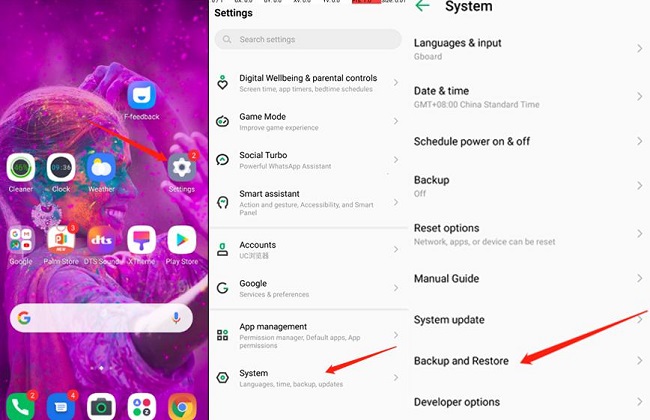
Vaihe 2: Siirry puhelimessa kohtaan Asetukset> Järjestelmä> Varmuuskopiointi ja palautus.
Vaihe 3: Valitse seuraavaksi ”Henkilökohtaiset tiedot” -vaihtoehto ja valitse sitten tiedot, jotka haluat varmuuskopioida, kuten yhteystiedot, valokuvat, viestit, kalenteri ja muut. Lisää sen jälkeen tiedostonimi varmuuskopioiduille tiedoille.
Vaihe 4: Jos haluat varmuuskopioida sovellukset, siirry kohtaan Asetukset>Järjestelmä>Varmuuskopiointi ja palautus ja napauta kohtaa ”Sovellukset”. Kun tämä on tehty, valitse vain haluamasi sovellukset.
Vaihe 5: Jos haluat palauttaa varmuuskopiotiedot, valitse varmuuskopiotiedosto ja napsauta haluamasi henkilökohtaisten tietojen lajia. Napauta nyt ”Puhelimen tallennus”, kun ponnahdusikkuna tulee näkyviin.
Vaihe 6: Jos haluat palauttaa joitakin sovelluksia, valitse haluamasi sovellukset. Siirry seuraavaksi asetuksiin ja napsauta puhelimessa ”Salli tästä lähteestä”.
Tietojen varmuuskopioiminen 91 PC Suiten avulla
Toinen suositeltava vaihtoehto on käyttää 91 PC Suite -sovellusta. Vaikka 91 PC Suite on kehitetty useisiin eri tarkoituksiin, se on suosittu erityisesti siksi, että se antaa käyttäjille mahdollisuuden ottaa varmuuskopioita ja palauttaa tietoja. Seuraa alla olevia ohjeita, ja sitten olet valmis käyttämään seuraavaa
Vaihe 1: Lataa ja suorita 9A Assistant PC -ohjelma tietokoneellesi.
Vaihe 2: Aseta puhelin
Tätä varten sinun on avattava debug-tila.
Siirry kohtaan Asetukset–>Puhelimeni–> napsauta nyt ”Rakennuksen numero” 6 kertaa. Siirry sitten kohtaan Asetukset–>Järjestelmä–>Kehitysasetukset–> varmista, että se on päällä. Tämän jälkeen liitä laite tietokoneeseen
Vaihe 3: Lupien asettaminen
Avaa puhelimessa ”91 Assistant” -sovellus ja valitse sitten puhelimessa välilehti ”I Know” (sininen painike). Salli 2 TIMES puhelimessa.
Vaihe 4: Varmuuskopiointi ja palautus
Napsauta nyt ”Varmuuskopiointi ja palautus” -painiketta . Voit varmuuskopioida tietoja napauttamalla ”Varmuuskopiointi” -painiketta.
Vaihe 5: Salli käyttöoikeudet
Sovellus kysyy joitakin käyttöoikeuksia, napsauta ensin puhelimessa ”Salli” ja sitten tietokoneessa napsauta ”Salli ja jatka” -painiketta.
Vaihe 6: Varmuuskopioi tiedot heti
Napsauta ensin Päivitä ja sitten ”Varmuuskopioi heti”.
Odota, kunnes se on valmis
Jos haluat palauttaa tiedot, noudata vain vaiheita 1-4, mutta napauta ”Palauta” -painiketta vaiheessa 4 ja noudata sitten muita edellä mainittuja vaiheita.
Kuinka varmuuskopioida WhatsApp-viestejä Android-puhelimessa
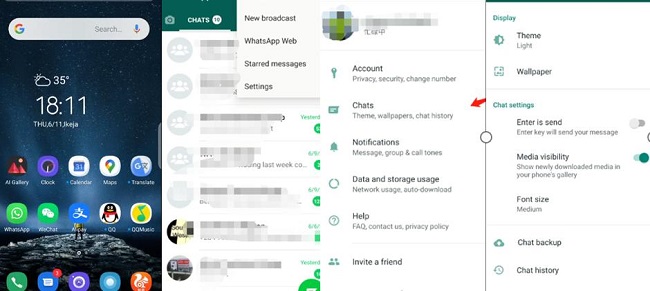
Voit myös joutua varmuuskopioimaan WhatsApp-viestit ennen Android-puhelimen tehdasasetusten palauttamista. Tarkista nämä yksinkertaiset vaiheet siitä, miten otat varmuuskopion WhatsApp-viesteistä Google Driveen.
Vaihe 1: Siirry puhelimessasi kohtaan WhatsApp>Asetukset>Viestit>Viestien varmuuskopiointi.
Vaihe 2: Valitse nyt ”Varmuuskopioi Google Driveen” -vaihtoehto ja napauta myös ”Vain kun napautan ”Varmuuskopioi” ja ”Wifi tai matkapuhelinverkko” -vaihtoehtoa vastaavasti.
Vaihe 3: Lopuksi napsauta vain ”BACK UP” -painiketta ja odota kärsivällisesti, kunnes prosessi on valmis.
Carlcare on TECNOn, Itelin ja Infinixin valtuutettu huoltokeskus, joka pyrkii määrittelemään matkapuhelinten korjauskokemuksen uudelleen esimerkillisen nopean palvelun ja luotettavan takuun avulla. Olipa kyseessä rikkoutunut näyttö tai vesivahinko, ohjelmistopäivitys tai tietojen varmuuskopiointi, voit luottaa siihen, että meiltä saat parhaan ratkaisun kaikkiin korjaus- tai huoltotarpeisiin, joita matkapuhelimellesi voi tulla. Huippuluokan huoltokeskuksissamme työskentelevät todennetut teknikot tietävät, mitä tarvitaan, jotta laitteesi toimisi yhtä sujuvasti kuin uusi. Lisäksi käytämme korkealaatuisia, alkuperäisiä varaosia, joilla on luotettava takuu ja kansainvälinen turvallisuusstandardi. Vuosien varrella Carlcare on vakiinnuttanut asemansa matkapuhelinkorjausalan huippunimien joukossa, ja se on palvellut yli 100 miljoonaa asiakasta maailmanlaajuisesti.
